Ядро — та часть системы, на которой держится всё остальное: на компьютерах всё так же, как с клетками, атомами или планетами. Linux — это и есть ядро, а не операционная система, как многие привыкли считать, коей на самом деле часто является Ubuntu. Вот только этих Linux разных версий может скопиться очень много, поэтому нужно знать, как удалить старые ядра в Ubuntu, чтобы они не занимали дисковое пространство.
А на диске они могут занимать большое количество места. Если вы часто желаете обновить систему до более новой версии и не любите чистить её, то несколько гигабайт этого ядерного кэша будет постоянно висеть на компьютере и, возможно, тормозить его. Сами то старые ядра в процессе управления ОС не участвуют. Сохраняются лишь их образы, от которых и нужно избавиться.
Удаление старых ядер, как можно сделать вывод, процесс обязательный. Вот только не все его выполняют. Отчасти потому, что к сожалению для большинства пользователей предполагает навыки управления текстовым интерфейсом. Дальше будут перечислены несколько способов «уборки» системы.
Apt-get — это специальный набор команд, обладающий широкими возможностями. Вводить их, конечно же, нужно вручную, при помощи терминала.
$ sudo uname –a
$dpkg —list | grep linux-image
$ dpkg —list | grep linux-headers
$sudo apt-get purge linux-image-
$ sudo apt-get purge linux-headers-
$ sudo update-grub2
Если вы хотите удалить несколько ядерных образов разом, то проще воспользоваться синтаксисом Bash. Для этого вместо двух команд удаления нужно ввести такие же:
$ sudo apt-get purge linux-image-
$ sudo apt-get purge linux-headers-
Но после кодового номера ядра указать другие номера в скобках:
2.20.0-15-{18, 19, 21}
После этого будут удалены сразу несколько образов: те, что перечислены в скобках.
Это скрипт, который состоит в пакете bikeshed (подробнее о том, как устанавливать пакеты, в другой статье). С помощью него удалить старые ядра будет гораздо удобнее. Здесь не надо вводить энное количество команд, достаточно ввести лишь одну, если этот пакет уже установлен:
$ sudo purge-old-kernels —keep 3
Она оставляет только три самых последних версии. Если три для вас — слишком много, одну лишнюю вы легко можете удалить предыдущим способом.
Наконец, всеми любимый способ урегулировать любые проблемы на ПК. Доступен он не на каждой версии Ubuntu, а только с 16.04.
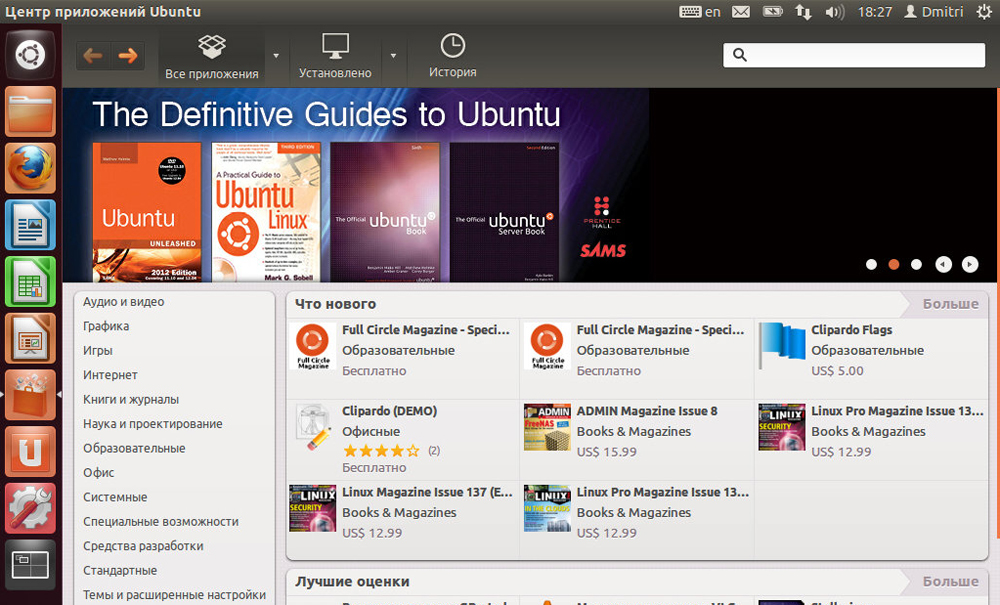
Центр приложения Ubuntu
Ядро — это и есть та самая Linux. В быту ошибочно зовут словом Линукс сами операционнки, которые создаются на базе Linux. Таких ОС на самом деле большое множество, и все они друг от друга сильно отличаются. Называются они дистрибутивами, т. е. видоизменёнными и усовершенствованными версиями того ядра, которое лежит в основе. Таким дистрибутивом является и Ubuntu, о которой идёт речь в этой статье. Убунту на сегодняшний день — одна из самых популярных систем на базе Линукс.
Обновление ядра в Ubuntu— также немаловажный процесс. Часто это происходит автоматически. Например, если удалять старые образы первым способом, то система автоматически обновится до ядра последней версии. Но стоит также уметь делать это вручную.
Делать это легче всего с помощью скрипта, который мы и поставим в первую очередь.
$ cd /tmp
$ git clone git://github.com/GM-Script-Writer-62850/Ubuntu-Mainline-Kernel-Updater
$ bash Ubuntu-Mainline-Kernel-Updater/install
$Kernel Update Checker —any-release yakkety
$sudo /tmp/kernel-update
Итак, нам удалось вручную обновить ядро. Как видите, сделать это легко. То же можно сказать и об удалении старых ядер. На самом деле это довольно краткое описание возможностей работы с ядрами в Ubuntu. Большему вы научитесь сами, освоив базовые действия.